Erreur : page blanche au démarrage du client léger en mode Java (P5 SP3)
Description du problème
Cette procédure permet de ne plus avoir la page blanche au démarrage de Planisware en client léger sur certains anciens navigateurs (type IE 7).
En effet, dans certains cas, il peut arriver d’avoir une page blanche au démarrage de votre client léger.
Vous vous connectez, vous passez la mire d’authentification, une page « Planisware Loading » apparait, puis vous arrivez sur une page blanche. Une solution de contournement consiste à redimensionner la fenêtre de votre navigateur pour que le contenu de l’applet Planisware apparaisse dans la fenêtre.
Application du correctif Planisware
Afin de corriger ce problème, Planisware a développé un patch noyau (sc7641 en version 3.2 minimum) à installer sur votre environnement. Ce patch permet l’utilisation d’un nouveau paramètre « Forcer l’utilisation du navigateur en mode ‘quirk’ quand l’utilisateur se connecte avec l’applet Java » qui gère cette incompatibilité avec le navigateur.
La procédure suivante en 4 étapes permet de corriger le problème :
- Appliquer le patch (sc7641 en version 3.2)
Ce patch est à mettre dans votre répertoire « Update ». Afin de vérifier son chargement, vous pouvez visualiser dans les log de démarrage que celui-ci est bien chargés et qu’il soit dans la bonne version. - Initialiser un nouveau paramètre OPX2
Ce patch introduit un nouveau paramètre « Forcer l’utilisation du navigateur en mode ‘quirk’ quand l’utilisateur se connecte avec l’applet Java » dans la configuration de Planisware. Ce nouveau paramètre est à positionner à vrai.Cette opération est à exécuter en client lourd :
Ouvrir les autres paramètres, allez dans Données>Paramètres>Autres paramètres…
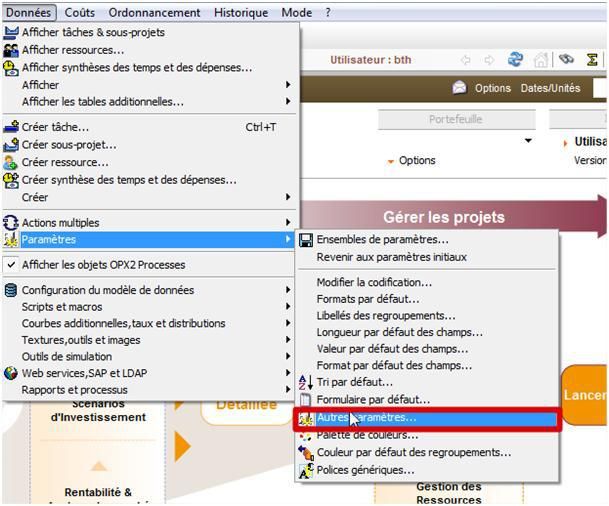
Mettre le filtre suivant : DESC= «*Forcer l’utilisation* »
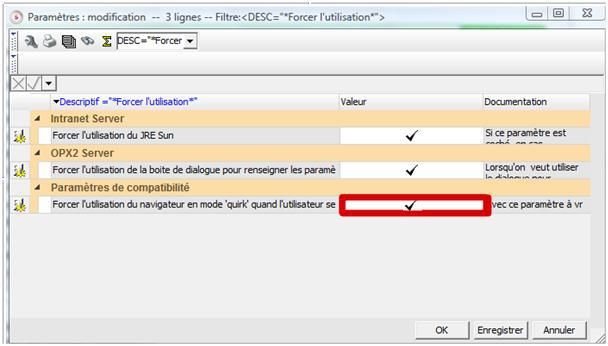
Mettre la valeur du paramètre : « Forcer l’utilisation du navigateur en mode ‘quirk’ quand l’utilisateur se connecte avec l’applet Java » à VRAI.
Enregistrer sans quitter la fenêtre.
3. Placer le paramètre dans un fichier d’ensemble de paramètres qui sera chargé au démarrage
Cette manipulation est indispensable si vous voulez que ce paramétrage soit pris en compte pour les prochaines connexions en client léger.
Ouvrir les autres paramètres, allez dans Données>Paramètres>Ensemble de paramètres…
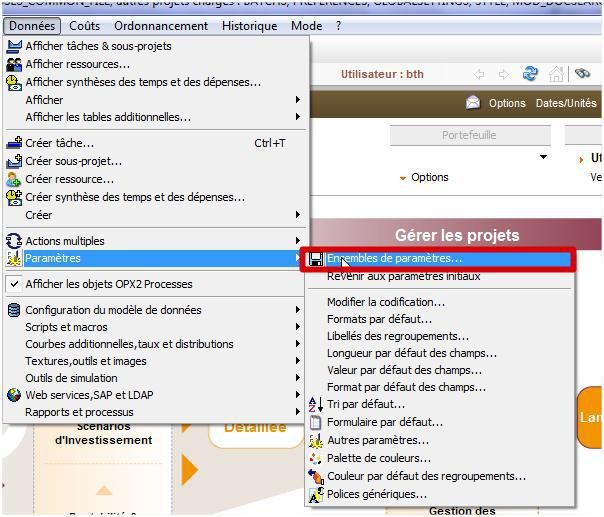
Vos ensembles de paramètres apparaissent, avec en dernier vos paramètres applicatifs personnels (chargés en derniers pour ne pas être ré-écrasé).

Il faut glisser/déposer votre paramètre (de la liste des paramètre à l’ensemble de paramètres cibles).
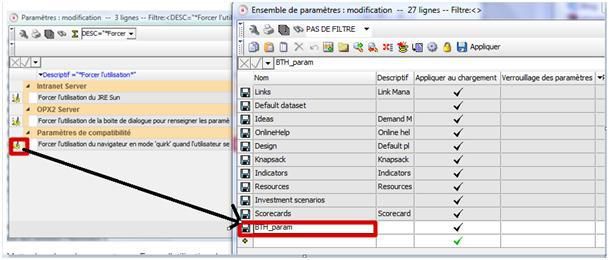
Il faut glisser/déposer votre paramètre (de la liste des paramètre à l’ensemble de paramètres cibles).
Puis enregistrer en base vos modifications.
4. Relancer Planisware
A l’ouverture de votre Client léger, le chargement de l’applet doit se faire normalement (plus de page blanche).
Note : merci à Benjamin Thomas qui est à l’origine de ce post.
